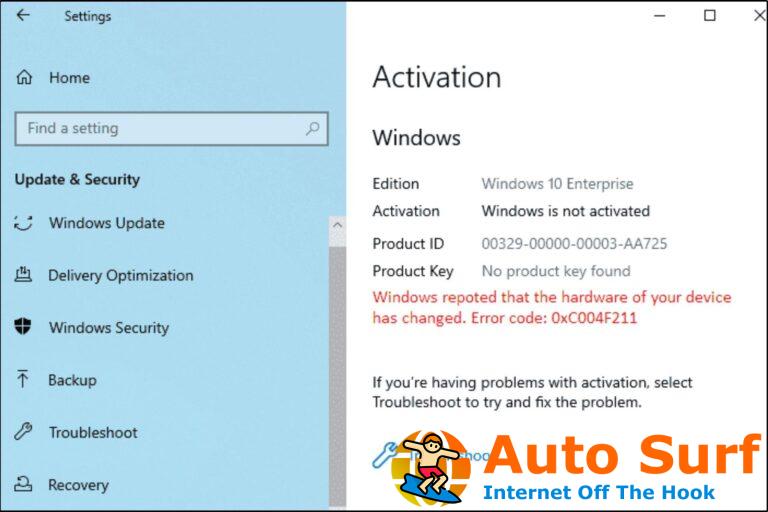- Los errores de pantalla azul de Netio.sys se encuentran entre los errores más temidos por los usuarios de Windows 10.
- Ocasionalmente, uno de esos errores aparece como Excepción de servicio del sistema netio.sys.
- Por lo general, ocurren al azar y es difícil determinar qué las causa.
- Por esta razón, restaurar netio.sys en una PC con Windows 10 se realiza utilizando algunos métodos básicos de solución de problemas.
A veces, después de instalar nuevas actualizaciones de Windows 10, la pantalla azul de la muerte de netio.sys tiene lugar principalmente en PC con Windows 10.
Netio.sys en sí mismo es un controlador de sistema en su PC con Windows. Por lo tanto, cuando se vuelve obsoleto o se corrompe debido a infecciones de malware, da como resultado el error netio.sys de Windows 10.
Sin embargo, Windows Report ha compilado soluciones aplicables para solucionar este problema de BSoD.
¿Qué puedo hacer para reparar los errores netio.sys de Windows 10?
1. Use una herramienta de reparación de BSoD general
![Errores de pantalla azul de netio.sys en Windows 10 [EXPERT FIX] Reparación de restauración](https://auto-surf.ro/wp-content/uploads/1638116284_647_Modul-de-audit-Sysprep-nu-poate-fi-activat-Incercati-aceste.png)
Restaurante funciona con una base de datos en línea que presenta los últimos archivos funcionales del sistema para PC con Windows 10, lo que le permite reemplazar fácilmente cualquier elemento que pueda causar un error BSoD.
Este software también puede ayudarlo creando un punto de restauración antes de comenzar las reparaciones, lo que le permite restaurar fácilmente la versión anterior de su sistema si algo sale mal.
Así es como puede corregir errores de registro usando Restoro:
- Descargar e instalar Restoro.
- Iniciar la aplicacion.
- Espere a que el software identifique problemas de estabilidad y posibles archivos dañados.
- imprenta Iniciar reparación.
- Reinicie su PC para que todos los cambios surtan efecto.
Tan pronto como se complete el proceso de reparación, su PC debería funcionar sin problemas, y no tendrá que preocuparse por los errores de BSoD o los tiempos de respuesta lentos nunca más.
⇒ Obtener Restoro
Descargo de responsabilidad: Este programa debe actualizarse desde la versión gratuita para poder realizar algunas acciones específicas.
2. Ejecute el escaneo SFC
- Ve a Inicio y escribe cmd Haga clic con el botón derecho en Símbolo del sistema y seleccione Ejecutar como administrador.
![Errores de pantalla azul de netio.sys en Windows 10 [EXPERT FIX] windows 10 error sistema netio](https://auto-surf.ro/wp-content/uploads/Erori-de-ecran-albastru-Netiosys-in-Windows-10-EXPERT-FIX.png)
- Ahora, escriba el sfc /escanear ahora comando y presione Entrar.
![Errores de pantalla azul de netio.sys en Windows 10 [EXPERT FIX] windows 10 error sistema netio](https://auto-surf.ro/wp-content/uploads/1638333966_637_Erori-de-ecran-albastru-Netiosys-in-Windows-10-EXPERT-FIX.png)
- Espere a que se complete el proceso de escaneo y luego reinicie su computadora. Todos los archivos corruptos serán reemplazados al reiniciar.
Este programa de utilidad System File Checker verifica la integridad de todos los archivos del sistema y repara los archivos con problemas cuando es posible.
Alternativamente, también puede usar una herramienta dedicada como CCleaner para verificar si hay daños en los archivos del sistema.
Sin embargo, si este método no resuelve el problema del error netio.sys de Windows 10 en su PC, puede continuar con el siguiente método.
3. Ejecute CHKDSK
- Abra el Símbolo del sistema nuevamente y escriba los siguientes comandos, presionando Entrar después de cada uno:
CHKDSK C: /FCHKDSK C: /R![Errores de pantalla azul de netio.sys en Windows 10 [EXPERT FIX] windows 10 error sistema netio](https://auto-surf.ro/wp-content/uploads/1638333966_25_Erori-de-ecran-albastru-Netiosys-in-Windows-10-EXPERT-FIX.png)
- Una vez que finalice el proceso, reinicie su PC.
4. Actualice sus controladores
Las pantallas azules de la muerte a veces son causadas por una mala comunicación entre el software y el hardware, y esto suele ser la consecuencia de tener controladores viejos o dañados, o no tenerlos en absoluto.
Le recomendamos que pruebe una solución de software de terceros que automatice todo el proceso de búsqueda, actualización y reparación de actualizaciones de controladores para que pueda pasar más tiempo trabajando en su PC que reparándolo.
⇒ Obtener DriverFix
5. Ejecute Restaurar sistema en modo seguro
- Presiona el botón de encendido hasta que aparezca el mensaje Reparación automática.
- Ir Solucionar problemas > Opciones avanzadas > Restaurar sistema.
![Errores de pantalla azul de netio.sys en Windows 10 [EXPERT FIX] abrir recuperación del sistema](https://auto-surf.ro/wp-content/uploads/1638333966_749_Erori-de-ecran-albastru-Netiosys-in-Windows-10-EXPERT-FIX.png)
- Ahora, seleccione su nombre de usuario e ingrese su contraseña.
- Haga clic en próximoseleccione el punto de restauración deseado y siga las instrucciones en pantalla para restaurar su PC.
- Después de restaurar su PC, compruebe si el problema sigue apareciendo.
Consejo de experto: Algunos problemas de la PC son difíciles de abordar, especialmente cuando se trata de repositorios dañados o archivos de Windows faltantes. Si tiene problemas para corregir un error, es posible que su sistema esté parcialmente dañado. Recomendamos instalar Restoro, una herramienta que escaneará su máquina e identificará cuál es la falla.
Haga clic aquí para descargar y comenzar a reparar.
Restaurar sistema es una función de Windows que le permite restablecer su sistema a un estado anterior y solucionar cualquier problema reciente, especialmente el problema del sonido.
Nota: Seleccione un punto de restauración, generalmente un período de tiempo antes de que comenzara el error BSOD netio.sys.
6. Escanea tu PC en busca de virus y malware
Los virus y el malware, por otro lado, pueden infectar los archivos de su sistema. Por lo tanto, debe ejecutar un análisis completo del sistema en su PC para eliminar todos los posibles virus corruptos.
Existen varias soluciones de software antivirus de terceros que puede utilizar. Le sugerimos encarecidamente que busque los mejores antivirus con la tasa de detección más alta para su PC con Windows y lo compruebe por sí mismo.
Puede informarse sobre los antivirus más potentes con altas tasas de detección, además de la funcionalidad impulsada por IA que permite análisis completos del sistema y eliminación de malware en unos pocos pasos.
7. Instale las últimas actualizaciones de Windows
- Vaya a Inicio > Tipo actualizacion de Windows y golpea el Ingresar llave.
- En las ventanas de Windows Update, haga clic en el Buscar actualizaciones botón.
Microsoft lanza constantemente parches que contienen correcciones y controladores para su PC con Windows. Por lo tanto, asegúrese de estar ejecutando la última versión del sistema operativo en su computadora.
Esto mantendrá su PC libre de problemas, especialmente los problemas relacionados con los productos de Microsoft.
8. Ejecute Reparación automática/Reparación de inicio
- Inserte el DVD de instalación de arranque de Windows y luego reinicie su PC.
- Presione cualquier tecla para iniciar desde un CD o DVD cuando se le solicite continuar.
- Seleccione sus preferencias de idioma y haga clic en próximo.
- Haz clic en Reparar tu computadora en la parte inferior izquierda.
- En el Elige una opcion pantalla, haga clic en Solucionar problemas > Haga clic Opción avanzada > Reparación automática o Reparación inicial. Luego, espere a que se completen las reparaciones automáticas/de inicio de Windows.
- Reinicie su PC y arranque en Windows.
9. Instalar revisión de Microsoft
- Ve a la Soporte técnico de Microsoft.
- Ahora, haga clic en la opción Descargar Hotfix.
- Después de la descarga, instale la revisión siguiendo las instrucciones
- Reinicie su PC después.
10. Reinicie su PC
- Apague su PC 3 veces hasta que aparezca el entorno de recuperación avanzada.
- Escoger Opciones avanzadas.
- Ahora, selecciona Solucionar problemas.
- Por lo tanto, haga clic en Restablecer esta PC
- Elija si desea conservar o eliminar sus archivos y aplicaciones.
- Haga clic en “Reiniciar” para proceder
Esta opción es una opción de recuperación avanzada que restaura su PC a su estado de fábrica.
En conclusión, no dude en comentarnos a continuación si tiene alguna pregunta sobre las soluciones que mencionamos anteriormente.

![Errores de pantalla azul de netio.sys en Windows 10 [EXPERT FIX] Errores de pantalla azul de netio.sys en Windows 10 [EXPERT FIX]](https://auto-surf.ro/wp-content/uploads/Errores-de-pantalla-azul-de-Netiosys-en-Windows-10-EXPERT.jpg)
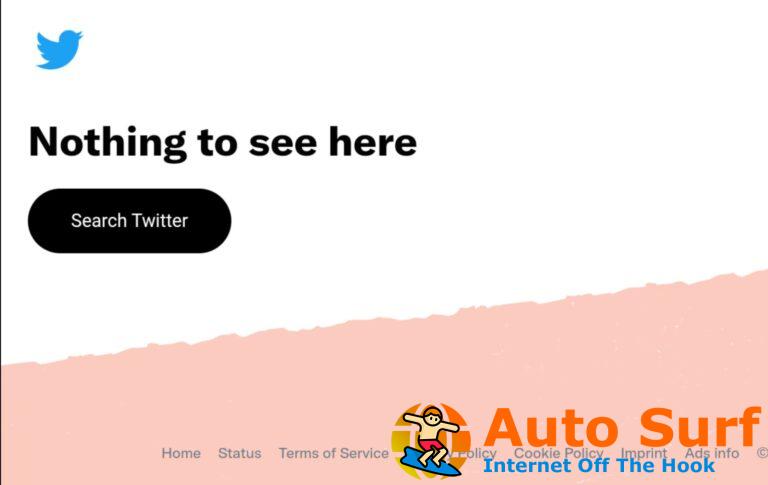

![La ejecución del servidor de copia de seguridad de Windows falló (0x80080005) [Fixed] La ejecución del servidor de copia de seguridad de Windows falló (0x80080005) [Fixed]](https://auto-surf.ro/wp-content/uploads/1644703502_336_La-ejecucion-del-servidor-de-copia-de-seguridad-de-Windows-768x512.jpg?v=1644703504)
![Cómo arreglar Avast Driver Updater no funciona [Quick Guide] Cómo arreglar Avast Driver Updater no funciona [Quick Guide]](https://auto-surf.ro/wp-content/uploads/1644670191_389_Como-arreglar-Avast-Driver-Updater-no-funciona-Quick-Guide-768x512.jpg?v=1644670193)
![Windows Update bloquea Escritorio remoto [Full Fix] Windows Update bloquea Escritorio remoto [Full Fix]](https://auto-surf.ro/wp-content/uploads/1644679044_694_Windows-Update-bloquea-Escritorio-remoto-Full-Fix-768x512.jpg?v=1644679046)